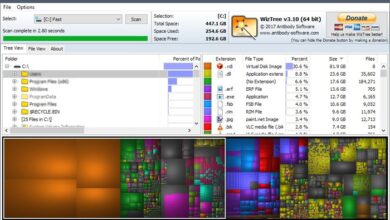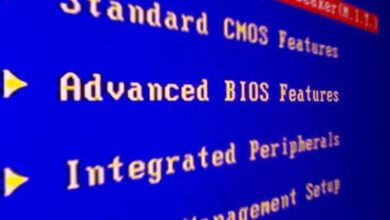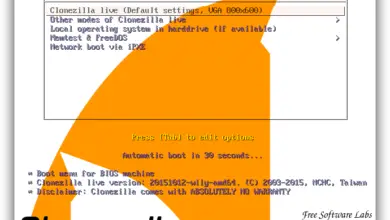Le presse-papiers dans le cloud ou Cloud Clipboard ne fonctionne pas pour vous dans Windows 10? Pour que vous puissiez le réparer
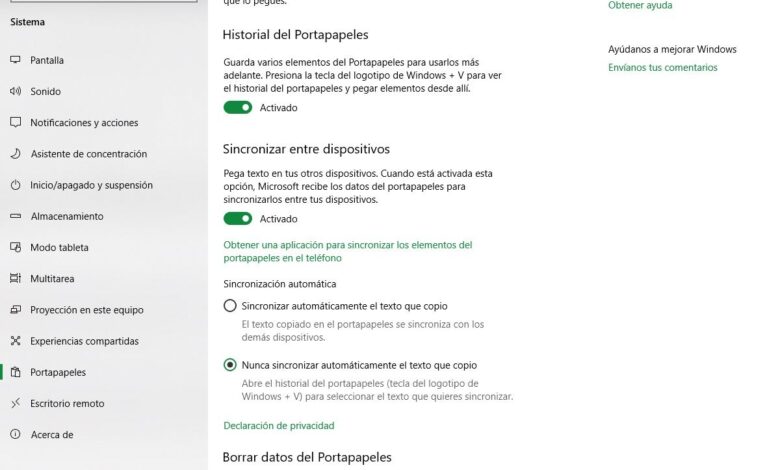
L’une des nouveautés fournies avec la mise à jour de Windows 10 octobre 2018 (mise à jour qui est toujours bloquée et retirée jusqu’à ce que toutes les erreurs trouvées soient corrigées) était Cloud Clipboard , une nouvelle fonction de presse-papiers Windows qui vous permet d’avoir un historique des éléments copiés et, en outre, synchronisez-les avec le cloud OneDrive pour pouvoir y accéder depuis n’importe quel appareil.
Windows 10 October 2018 Update la verdad es que está siendo una de las peores actualizaciones del sistema operativo, y es que cada vez son más los usuarios que se encuentran con todo tipo de problemas, tanto en el propio sistema operativo como en las aplicaciones y herramientas du même. L’un des derniers problèmes à l’origine de toutes sortes de maux de tête pour les utilisateurs est que le nouveau presse-papiers dans le cloud, Cloud Clipboard, ne fonctionne pas correctement.
Ensuite, nous allons expliquer comment résoudre les problèmes de Cloud Clipboard au cas où cela ne fonctionnerait pas dans la mise à jour d’octobre 2018 de Windows 10 et nous pouvons utiliser cette nouvelle fonction.
Comment résoudre les problèmes de presse-papiers de Windows 10 octobre 2018 Update Cloud
La première chose que nous devons faire, tout d’abord, est de nous assurer que nous avons vraiment mis à jour Windows 10 Octobre 2018 Update, version 1809 du système d’exploitation, et que nous n’utilisons pas une version plus ancienne. Si nous n’avons toujours pas cette version du système d’exploitation, il vaut mieux attendre que Microsoft publie à nouveau la mise à jour pour pouvoir l’utiliser.
Si nous utilisons déjà cette nouvelle version, la première chose que nous vérifierons est que cette fonction est activée, car par défaut elle est désactivée. Pour ce faire, nous allons simplement ouvrir le menu de configuration de l’ordinateur, accéder à « Système> Presse-papiers » et à partir de là, nous activerons l’ historique du presse-papiers de Windows , en nous connectant avec notre compte Microsoft pour pouvoir le synchroniser avec le cloud.
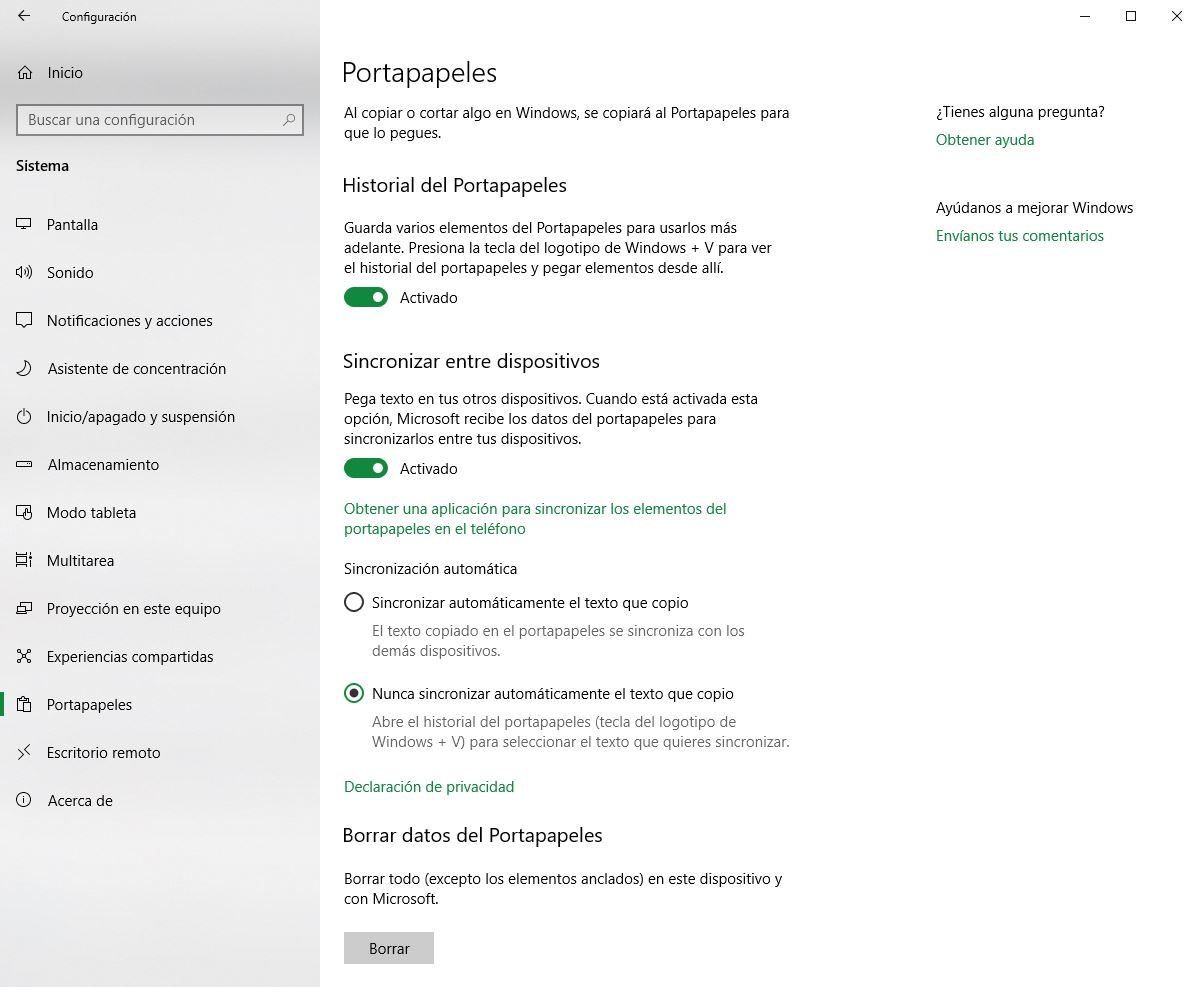
Nous devons également revoir les paramètres de confidentialité de Windows pour nous assurer que rien n’interdit à cet outil de se connecter à Internet.
Si le presse-papiers est activé, mais qu’il ne fonctionne toujours pas, le problème peut être dans le registre Windows et nous devrons y apporter quelques modifications. Pour ce faire, nous vous recommandons de lire notre guide pour éditer le registre Windows si nous ne le connaissons pas et, après avoir ouvert «regedit», nous naviguerons vers le chemin suivant:
- HKEY_LOCAL_MACHINESOFTWAREPoliciesMicrosoftWindowsSystem
Ici, nous devons nous assurer que les valeurs suivantes existent et également que la valeur «1» leur est attribuée. Sinon, nous double-cliquerons sur chacun d’eux et nous changerons manuellement leur valeur en «1»:
- EnableActivityFeed
- PublishUserActivities
- UploadUserActivities
Si la valeur du registre n’existe pas, alors nous la créerons avec le bouton droit et en sélectionnant «Nouvelle valeur DWORD > 32 bits «, en définissant quand même sa valeur à «1», puisque par défaut sa valeur est «0».
Une fois que cela est fait, nous redémarrons simplement notre ordinateur (redémarrage complet au lieu d’éteindre et de rallumer) et c’est tout. Désormais, toutes les options du Presse-papiers Cloud devraient fonctionner à nouveau dans Windows 10.
Avez-vous eu un problème avec Cloud Clipboard, ou avec tout autre outil ou fonction système, après la mise à jour vers Windows 10 octobre 2018 Update?